古韵轩精雕教程如何用AI制作浮雕图
好,今天给大家分享一个这样的案例,我们做一个笔筒,我想把这个笔筒呢做成一个浮雕的效果,哎,把它怎么操作呢?就是说我想把这个文件呢,比如这个五牛图,我想做到这个浮雕做到这个腿的上面 这个桶,这个桶呢我们先把这洁面发出来之后呢哎,然后呢你再把这个文件呢 把它展开,展开之后呢把这个几头牛呢给他搞到这上面去,他用到的方法呢就是圆柱面映射平和。今天呢我们就来把这个技巧方法呢分享给大家,当然呢有需要更多资料投库教程的朋友呢,呃,可以联系我。 对于所有做加工雕刻的人来说呢,你啊去设计啊,人工太贵,你就自己呢把这些现成的 头库呢内容起来拼合,哎,做成你想要的产品上面那样事半功倍吧,也非常省力。那么这个东西是怎么拼的?我们就用这种技巧哈,首先呢我们在这里面呢给他一个旋转面,把这个文件呢旋转到这里面来啊, 来把它这旋转,接下来呢把这个文件呢给它展开,在展开之前呢必须把这个文件呢在几何曲面把它转成网格, 如果你不转网格的时候呢,你在艺术曲面展平的时候呢,他展不开啊,没展不开,这个时候呢你就选中这个文件,几何曲面转为网格面 转弯之后,你在这个艺术曲面这里面呢选中这个笔筒,然后呢你再可以把这个文件呢给他展开,展开之后他就得到一个 像这样的文件,但是你知道这个文件多大哈,这个文件呢有多大的尺寸规格啊?你就要设置一下它的尺寸,展平的时候呢,这里就有提示哦,这个笔筒呢,它是直径是十公分啊,你改成五十,如果是八公分呢,你改成四十,然后呢就可以得到一个这样的文件, 接下来呢把这个你要做了文件头库,纹理呢,你就把它变成一般大,在这个变换菜单这里面 尺寸等同,尺寸等同呢,显得跟这个文件一般等同,双向等同,哎,这时候这个浮雕文件呢,就是一般这么大, 这个文件呢这么大之后,我们就可以把它删掉,然后画一个矩形,这一步很关键,选中这个矩形之后呢,在尺寸等同等同这个牛,哎,这个时候等同这个牛了,然后这个文件可以删掉他,他说这个 界面上也可以删掉这个文件,也可以删掉这个面啊,接下来呢我们就可以把这个文件呢给它裹起来,裹到这个笔筒上,怎么操作?你接着往下看,首先选中这个文件,然后知心 圆柱面映射平和,那圆柱面映射平和点中他,他说你展平头就是刚才我们这尺寸等头的矩形块,适量矩形块一定要勾显这个多圈盘绕显叠加,这个时候你点确定, 确定之后呢,这个文件他一下子给你转成个桶了,当然转了桶了,位置不对呢,我们再给他一个尺寸,那便饭菜单对齐,对齐,这个文件中心对齐, 哎,他就给你移动过来了,就能得到一个这样的,就是把这个桶呢,刚才用了纹理呢,用这种方法呢,把它拼合到这个笔筒上面来了, 可以看一下是不是非常方便便捷就能完成一个这样东西,造造型。 好这个章节呢,这个技术也就这样分享给大家,有需要更多精雕教程资料头货的朋友联系我,当然白菜价哈, 两百块钱收费,一音俱浅,资料教程投库,包括以后的技术支持,我这里都给大家提供。好,这个章节就聊到这里,谢谢收看,也祝大家发财!
粉丝2.7万获赞12.1万
相关视频
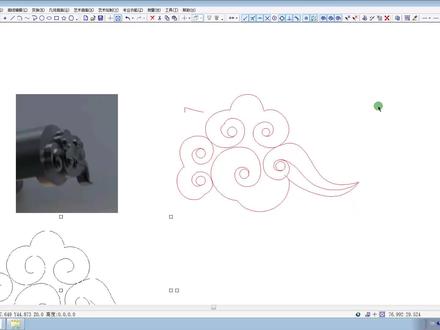 11:30查看AI文稿AI文稿
11:30查看AI文稿AI文稿好,我给你录个小视频吧,像这样的文件应该很简单,首先呢我照照你给的这个文件头哈,跟他描下来了,描下来成这样的一个效果。然后呢我们画了一个洁面,这文件我删掉啊,这也不需要,我只给你说一个思路,画了这个文件呢,这个地方我这样画了一个像这样的洁面, 你可以看一下他的方向啊,这里面有一个方向,你调整一下方向啊,从这里到这里发了一个这样的文件,这是个洁面线,这个洁面线呢,我做的是一点五高,做的是一点五的高度啊, 好,我们框型这个文件来给他做一个进入到虚拟雕塑环境,简称这个文件,因为这文件不大哈,在这里新建模型,模型的时候呢,我们给他个零点零二,这个不长啊,这个数字越小呢,他这个精度越 越高,你可以零点零一都可以。然后我们点确定就得到一个这样的文件。有了这样的一个文件之后,我们框选所有的这个模型,拍一下键盘上的空格键,就自动分色啊, 都框显它自动分色。 他有些地方呢没有没有封到这个位置呢,我们看有没有重叠啊,没有重叠的文件给他一个自动分色 啊,这个地方都有点艰巨,有的有点空隙,有的空隙呢,就是说他颜色呢,没有给他,没有给他穿过去。然后呢你再框选一下这个文件,他如果有间距挨着呢,他就可以,没有的话呢,他就这就 涂不了。好,这个时候呢,我们再重新给他填个色框,选他好拍空格键, 我这执行里面的这有开口的地方,他就填不了颜色,你可以看一下填不进去,填不进去的颜色的时候,那我们在这个颜色菜单里面可以单线填色,那这个文件呢 就要点一下这个线,单线填色,单线填色之后呢,然后再种子填色,那在这个种子填色给他填成一个绿色啊,整个区域填成个绿色,这个绿色之后呢,我们把这个文件呢给他一个冲压, 在雕塑里面冲压,我们冲压两个毫米,一点五分,两个毫米吧,这个整个整体冲压啊,就冲压冲压这样的效果,冲压起来了, 出一个高度,起来之后呢,然后呢我们再用这个动作单线祥云来切在几何曲面,这里面有一个扫六面,把这画的线呢作为一个洁面,把这刚才废的像这个斜面作为一个, 作为一个洁面,一个轨迹线,然后我们确定一下,他就能做到一个像这样的效果啊,看到没有?他一下子给你做出一个相匀的效果了, 一下子做的这个效效果。但是你旁边像这个东西呢,你就跟他磨光一下,点这个效果磨光,然后把这地方呢给他稍微磨光一下, 也可以紧去高或者紧补低,那这里面呢可以去高补低,把这个地方呢可以跟他擦一下,比方呢可以放小一点,按 a、 b、 c、 d 的 a 啊,可以跟他磨光, 去高不低,把这地方呢稍稍微的给他磨光一下,到时候那个侧壁呢也不光法呢,你也可以给他磨光一下,因为档位这是一来可以给他磨光,都给他磨一下,这是细节啊,你自己可以慢慢调整。 不做产品,我做产品的时候有时候客户要改来改去呢,我也没有那么时间去给你改这个东西,你自己操作一下呢,这个很简单, 发时间慢慢去做两下不就行了吗?啊,就这样,要记得第一步底下呢,我们冲压那个高度,冲压是一点五的高度,然后在一点五的高度上呢,给他一个叠加啊,把这文件可以叠加上去啊,他就成了这样的一个效果吗? 啊?做完这个之后呢啊,细节我不模仿,我再给你说另外一个其他地方,其他地方也是这么操作,比如像这样一个香云也是几颗曲面,这里面有 有一个扫略面,把这勾的线呢作为一个轨迹线,然后把这个呢作为一个洁面线,把这个洁面线,然后呢这个里面的勾线等高,不要相似啊,勾线等高,这个时候确定一下 叠加,哎,他就把这个文件呢给你叠加上去了,接下来还是这样,把该磨光的地方磨光一下,这是细节啊,然后你自己可以这样磨光一下。来大哥的磨光一下 细节地方该磨光的可以给磨光一下。那他是超出界了,这些地方呢都可以给他磨光一下 啊,这地方都可以让他磨光一些。那像这个地方的时候怎么操作呢?你可以看一下这个地方也是出界了,你看他出界了,出界了之后呢, 我们直接可以给他大幅度的磨光,把笔刷力度搞大一些,把这个地方呢大片的按按 s、 a、 b、 c 那个 s, 那把这个把这个地方的大面积的给他去掉啊,大面积的去掉,那大面积的就这样磨光呢, 咱把这个地方都给他去掉 啊,这个地方都是的,都跟他这样比景区高的模式,给他磨光滑一点点,就是这么个意思, 那就得到一个像这样的效果,当然这边还可以多磨一点点哈,因为待会影响影响下一个祥云的制作 啊,这里呢可以精细磨光, 写档位一好可以精细的跟磨光这个东西啊,这压着鼠标左键磨光,压着中间滚轮是旋转,然后把它磨光,磨光完了之后呢,再做这个,像这地方呢也也是给他磨光一下,这地方呢觉得力度不够呢,你就可以放大一点的笔刷 啊,把它磨光一些,然后给他的档位搞,档位越小呢,他做的东西越精细啊,你就这么磨光 好,磨光完了之后呢,我们再做其他的一个祥云啊,把这这一块也做出来,还是这样执行一下那个扫描面,写成这作为洁面,然后呢把这个东西作为那个轨迹线, 还是等高啊,构成等高是叠加颜色无效,然后他就给你再重新在这个位置呢,再给你做一圈起来,还是接下来还是把它磨光,在这个效果里面磨光,比如说档位放大一些,把这个地方紧取高磨一下, 你胃不要怕,摸到这个 b、 b 后,这个地方来了,你就把它躲开一点点,他磨光,把鼠标呢稍稍微压着中间滚轮,把它稍微移动一下。方位啊,像这边呢 用一下方位,你看现在就过界了,一定点按 z 键返回一下,按 z 键返回一下,然后你再磨这个地方,按 a、 b、 c、 d 的 a, 那把这个地方呢重新磨光一下,再按一档啊,把这个文件呢 还是过了一点点啊?过界了好,然后呢我们把 r c 先撤回来,再把这个地方磨磨光好,磨光完了之后呢,中间的这个地方啊, 这个收尾的地方,他每个中间有个圆球,那这个地方在怎么做呢?这个地方还要磨光一下,还要处理细节,你自己再慢慢来,来慢慢磨光啊。啊,这边一个呢,我们再怎么操作呢?这个时候呢啊,我们选中这个文件啊,还是来执行一个, 呃,扫了面,然后呢选中这作为轨迹线啊,然后呢我们把这个文件呢作为一个洁面线呢,选中它,这个时候呢还是那个等高节点,然后确定, 然后现在那时候我写那个双线啊,可以看到没有写那个双线,因为这边一个线和这边一个两层, 我显得这一根线,那个线这边有高的地方呢,我们磨光紧去高效果里面磨光紧去高,把笔刷放大一点点。哎, s, 先把它的 s 啊,把这地方磨一下,他啊这地方就磨一下,有高的地方呢,跟他磨掉了,紧去高啊, 好,还可以设置那个仅去高补低,去高补低啊,把这地方的把高的地方打平一点来补,补到低的地方去,就这么一个一个意思。好,做完之后呢,我们咱们中间这个圆 圈做出来,当然这里面还有很多磨光效果哈,你自己慢慢设置,自己去慢慢去去去感受吧,老是让别人做东西呢,自己不方便更改,你这样就方便自己操作。把该磨的地方来给他磨光一下,把档位打小一丁点呢, 打小一点点好,再做中间这个圆圈,中间这个圆圈呢,我是这么操作的,回到那个头心显示,按 m 键,键盘上的 m 取消这个颜色框显这几个 六个圆圈,拍空格键就六个这填充颜色。然后呢在雕塑里面的一个冲压,把这个颜色呢给他冲压一个三点 三点二的颜色类的高度,这样重压一个高度,重压高度之后呢, 再把这个文件呢,再执行一个区域浮雕,区域浮雕那么给他一个高度是零点一,我在这里给他写成一个高度区域浮雕,限定高度啊,零点一和零点二。然后呢你再点点叠加, 点一下这个叠加,他就把这个文件呢做出一个这样的效果出来了啊,看到没有?就是这样的一个效果, 这个文件大致就做完了嘛,就这个思路嘛,然后你在自己该修饰细节,磨光细节,你就自己慢的磨光了啊,就这样慢点磨光啊, 啊,该紧取高紧补低了,你看就这样修改,就慢慢就磨解,把效果来做精细一点点。 构图呢,你自己可以再磨一下。好,我把这个文件发给你吧,你也自己看一下教程, 特别自己做产品,以为自己的会老是让别人做呢,修改起来很不方便,所以呢,还是自己要去做的,掌握这些技能好。这些细节我就不处理了,我把原文件发给你,你自己再琢磨琢磨吧, 啊,进步低就把这坑的地方呢补起来。 好,我把这个文件也发给你。
696古韵轩教学设计工作室 02:28查看AI文稿AI文稿
02:28查看AI文稿AI文稿今天呢,我们聊这么一个法,加上其他的内容,可是胡雕的湖面不够,我们怎么跟他扣个边?比如说像这样一幅兰草花,我想把它配一上诗词,苏轼写的春兰如美人不才 香字线时闻风露香,蓬艾深不见。说的是兰草呢,在那个草丛中路,香气看不见,蓬艾太深了,看不到他,那么这个字呢,我们怎么把它加到这里面来?可是这个画布呢,他也不够 精雕,里面呢,就提供了一个这样的一个剪折方案,也是在修剪菜单,这里面有一个矩形网格刻边,他刻边的时候呢,默认的是上下左右全部是两两毫米。如果我们把这个数字呢,首先 往上,我们改一下他啊,比如说猫往上了扩个边两公分,我这一点一下子之后呢,哎,他就往上了,给你扩了两公分 左右呢,都可以,同时呢都是可以这样扩边,一起宽来,一起把它扩起来了啊,整个边的都扩扩宽了,但是我们现在只是要往他左边扩啊,多多少呢?扩二十五,两百五。那这个时候呢,我们就先举行网格扩边,直接把别的都关掉, 直接把左边这个改成了两百五。然后呢选中这个模型,就是这个网格曲面浮雕文件, 点一下他之后点右键,哎,他就给你扩了过去了。然后呢我们把刚才这几个文件呢,你再利用冲压把这个文件呢做上去,或者在这个艺术曲面这里面呢,给他一个区域浮雕,给他一个 矩形洁面,然后呢我们给他一个高度,这里面给他一个五个好的高度,这个时候呢,你可以点确定,哎,这个文件呢,他就给你做到上面来了,你看就这样的文件啊。但是呢,他做跟做上去了之后呢,我们不能选网格,那个网格曲面啊,选中这个文件 矩形网格,把这个矩形网格给取消掉,然后预览再来确定。哎,这个文件呢就做到这上面来了,我们再来加工的时候,他就把这几个字呢一起加工出来了。这就是我们修改一下发布画面,可以达到我们所要的那种效果,一种解决方案。 好,这个章节我们就聊到这里,有用的知识啊,大家值得掌握的一个知识点。好,这个章节我们就聊到这里。
177古韵轩教学设计工作室

















